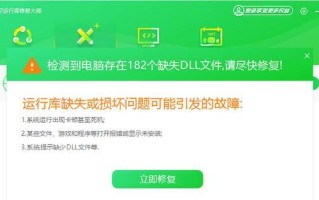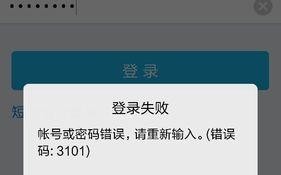在电脑使用过程中,有时我们可能需要重装操作系统来解决一些问题或提升系统性能。本文将详细介绍如何使用U盘来快速、简便地重装Win7旗舰版系统,让您轻松完成系统重装。

1.准备所需材料和工具
在开始重装之前,我们需要准备好一台可用的电脑、一个空白的U盘以及一个含有Win7旗舰版系统镜像文件的电脑。确保U盘的容量足够大,并备份好U盘上的重要数据。
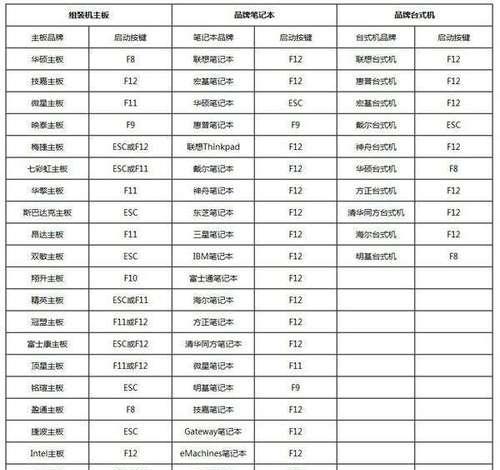
2.下载Win7旗舰版系统镜像文件
在一个可用的电脑上,前往微软官网或其他可信赖的下载网站,下载Win7旗舰版系统的镜像文件。确保选择与您当前使用的系统版本相对应的镜像文件。
3.准备U盘并格式化

将U盘插入电脑,确保电脑能够识别到U盘后,打开计算机管理工具,找到磁盘管理选项,对U盘进行格式化操作,选择FAT32格式,并确保快速格式化选项被勾选。
4.创建可引导的U盘
打开一个支持创建可引导U盘的软件,例如Rufus工具。在软件中选择刚刚格式化的U盘作为目标设备,加载之前下载的Win7旗舰版系统镜像文件,并按照软件界面指引进行操作,创建可引导的U盘。
5.设置电脑启动顺序
将创建好的可引导U盘插入需要重装系统的电脑上,并进入电脑的BIOS设置界面。在启动选项中,将U盘设为第一启动设备,并保存设置后重新启动电脑。
6.进入Win7安装界面
重启电脑后,系统会自动从U盘启动,并进入Win7安装界面。按照界面提示,选择语言、时区等设置,然后点击“安装”按钮继续。
7.安装过程和注意事项
系统将开始安装过程,这个过程可能需要一段时间,请耐心等待。在安装过程中,系统会要求您选择安装位置和分区等设置,请按照自己的需求进行选择。
8.完成安装并进行设置
当安装完成后,系统将自动重启。在重启后,系统将进行一系列设置,例如设定用户名、密码和网络等。按照提示完成这些设置,系统将进入Win7桌面。
9.安装驱动程序和更新
在进入桌面后,需要安装电脑硬件所需的驱动程序,并更新系统补丁以确保系统的稳定性和安全性。可以通过WindowsUpdate或前往电脑制造商网站下载所需驱动程序。
10.安装常用软件和配置个性化设置
安装完驱动程序和更新后,可以根据个人需要,安装常用软件和配置个性化设置,例如浏览器、办公软件、防病毒软件等。
11.还原个人数据和设置
如果之前备份了个人数据和设置,可以将其还原到新系统中,以恢复之前的工作环境。
12.检查系统稳定性和功能
重装完系统后,应该进行一系列测试,检查系统的稳定性和功能是否正常。例如运行一些常用软件、访问网页、播放视频等。
13.解决常见问题和故障排除
在使用重装后的系统过程中,可能会遇到一些问题或故障。本将提供一些常见问题和故障排除方法,帮助您解决这些问题。
14.定期进行系统维护和更新
完成系统重装后,定期进行系统维护和更新是非常重要的。及时安装系统补丁、更新驱动程序以及使用防病毒软件等措施,可以确保系统的安全和性能。
15.
通过本文的步骤,您可以快速、简便地使用U盘重装Win7旗舰版系统。请注意备份个人数据、选择合适的镜像文件,并按照步骤进行操作,以确保系统重装过程顺利完成。重装后的系统将带来更好的性能和稳定性,提升您的工作效率。
标签: ???????